Quando si tratta di strumenti di editing video, ci sono innumerevoli opzioni tra cui scegliere, ma è importante scegliere lo strumento giusto per soddisfare le tue esigenze, perché le esigenze di editing professionale sono completamente diverse da quelle di editing amatoriale. La modifica dei video di YouTube richiede anche programmi specializzati che supportano una serie di funzionalità. Trovare la soluzione miglioreCome modificare i video di YouTubeOffre la casa? Abbiamo elencato i migliori strumenti nelle seguenti sezioni dell'argomento.
Prima parte. Come modificare un video senza scaricarlo?
Credio...
Indirizzo Web:https://clideo.com/cut video
Questo strumento online consente di modificare i video di YouTube tagliando parti non necessarie. I video di YouTube possono essere aggiunti semplicemente incollando il loro URL. Oltre a YouTube, i video locali e Google Drive in diversi formati popolari come MP4, VOB e MPG possono anche essere aggiunti al programma. È possibile utilizzare i tag per selezionare la parte che si desidera tagliare, o in particolare per menzionare gli orari di inizio e fine del video che si desidera tagliare. Dopo aver completato questo processo, i file possono essere scaricati sul tuo sistema. Puoi anche scegliere di modificare il formato di output del file aggiunto.
Vantaggi:
- Software libero con interfaccia intuitiva.
- Opzione per modificare il formato del file di output.
- Consente l'aggiunta di file locali, Google Drive e online.
Svantaggi:
- Solo i file YouTube aggiunti e altri file video possono essere tagliati.
- L'elaborazione batch non è supportata.
- Nessuna funzione aggiuntiva.
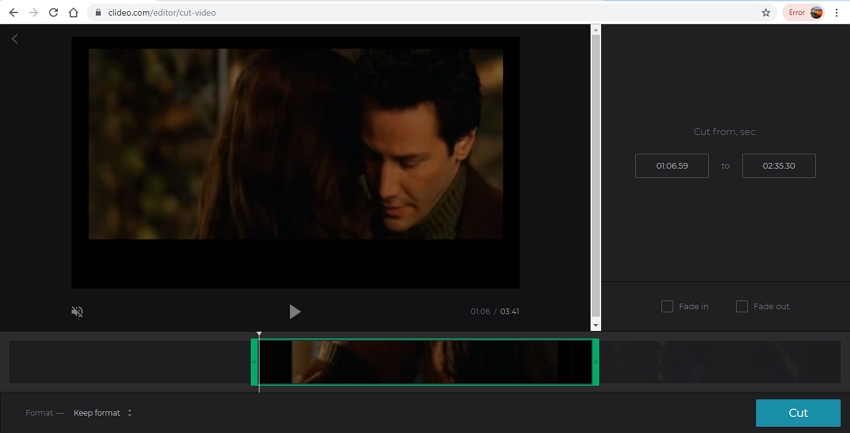
Ali per carte
Indirizzo Web:https://www.kapwing.com/trim-video
Con questo strumento online, i tuoi video locali e online (incluso YouTube) possono essere tagliati alla lunghezza desiderata in modo semplice e veloce. Quindi per i video molto lunghi di YouTube, Kapwing può essere considerato un ottimo strumento. È necessario aggiungere un collegamento al video all'interfaccia di caricamento, dopodiché è possibile utilizzare il dispositivo di scorrimento per tagliare il file. Puoi anche scegliere di usare un timestamp per tagliare il video. Programma mostra anche la lunghezza di output del file. Se necessario, è possibile aggiungere più tagli nella posizione desiderata del file. File elaborato può essere scaricato sull'interfaccia.
Vantaggi:
- Consente il caricamento di file locali e online, inclusi i video di YouTube.
- È possibile utilizzare un cursore o un timestamp per ritagliare il video aggiunto.
- Non è necessario installare o registrare software.
Svantaggi:
- Solo la potatura dei file (funzione di taglio) è supportata.
- Altre funzioni di modifica non sono supportate.
- Dipende da Internet.
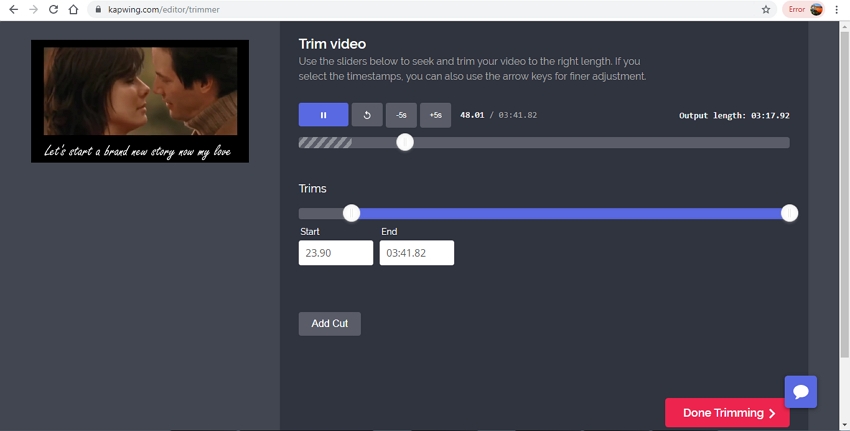
Potatore di YouTube
Indirizzo Web:https://www.youtubetrimmer.com/
Questo sito online consente di aggiungere link URL ai video di YouTube da tagliare. Oltre ai collegamenti, l'ID video o la parola chiave possono anche essere aggiunti all'interfaccia del programma. Dopo aver aggiunto e caricato il file, è possibile spostare il cursore per selezionare la parte che si desidera tagliare. È inoltre disponibile la possibilità di scegliere le proporzioni in base alle esigenze. Programma funziona dall'interfaccia del browser e non richiede download o installazione.
Vantaggi:
- Software libero con interfaccia semplice.
- Consente l'aggiunta di collegamenti, ID e parole chiave di YouTube.
- Seleziona l'opzione per le proporzioni.
Svantaggi:
- Sito supporta solo la potatura di video di YouTube.
- Supporto funzionale limitato.
- Dipendenza da Internet.
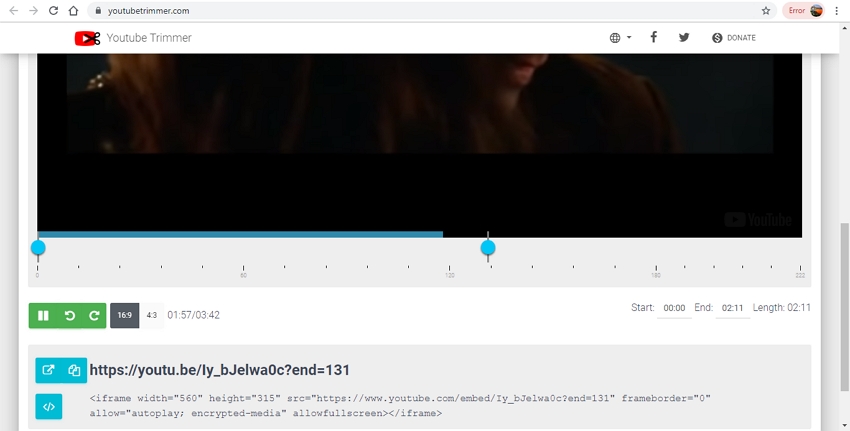
YTCropper
Indirizzo Web:https://ytcropper.com/
Questa interfaccia basata su browser consente di aggiungere collegamenti video di YouTube all'interfaccia a fini di editing. Puoi anche cercare il video desiderato dall'interfaccia del programma. È possibile ritagliare i file aggiunti selezionando l'inizio e la fine del video che si desidera eliminare. È anche disponibile la possibilità di trascinare il cursore per selezionare la parte del video da ritagliare. Questo programma è facile da usare e non richiede registrazione.
Vantaggi:
- È possibile aggiungere collegamenti video di YouTube o cercare file.
- Software libero con interfaccia intuitiva.
- È possibile selezionare la parte da ritagliare spostando il cursore o inserendo l'ora.
Svantaggi:
- Elabora solo un file alla volta.
- Non ci sono altre funzionalità supportate oltre al ritaglio dei file.
- File elaborato deve essere scaricato.
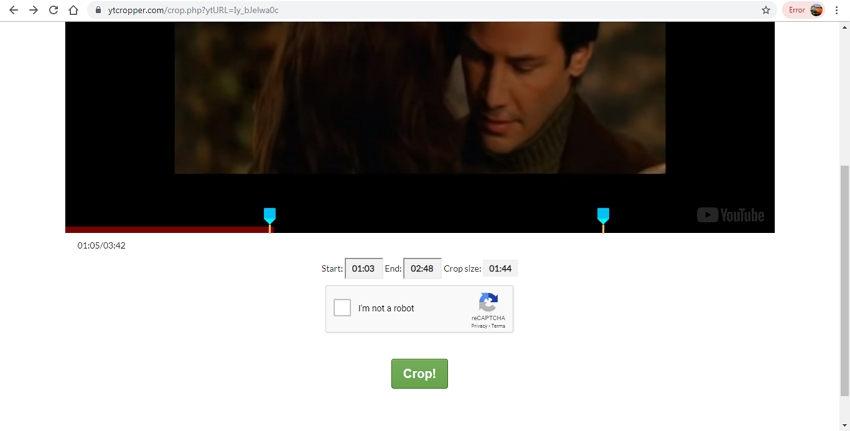
Seconda parte. Qual è il miglior programma per la modifica di video-Wondershare UniConverter
Per modificare video in batch in modo professionale, un software desktop come Wondershare UniConverter è la scelta ideale. Questo strumento basato su Windows e Mac ha un editor integrato che supporta più funzioni, come ritaglio, ritaglio, sottotitoli, filigrana e altro ancora. Tutte le funzioni possono essere eseguite rapidamente senza perdere la qualità del file originale.
- · Usa l'editor integrato del programma per ritagliare, ritagliare, tagliare, aggiungere effetti ed eseguire altre funzioni di modifica.
- · Supporta tutti i formati popolari come MP4, MKV, MOV e altri formati di elaborazione file.
- · La conversione video di qualità senza perdita può essere realizzata ad alta velocità con il sostegno di elaborazione batch.
- · Opzionale per masterizzare video su DVD e dischi Blu-ray.
- · Trasferire i file elaborati all'host del dispositivo.
Vantaggi:
- Interfaccia semplice e chiara per dilettanti e utenti professionisti.
- L'elaborazione di file multipli è supportata da elaborazione batch.
- Supporta video in quasi tutti i formati popolari.
- Non dipende dalla connessione di rete.
- Le versioni Windows e Mac sono disponibili per il download.
Passaggi su come modificare un video sul computer utilizzando Wondershare UniConverter
Passaggio 1: aggiungi il video che desideri modificare.
Sul software Wondershare UniConverter, clicca+ Aggiungi filePulsante per sfogliare e caricare il video da modificare. Qui è possibile aggiungere più file. Puoi anche trascinare e rilasciare i file.
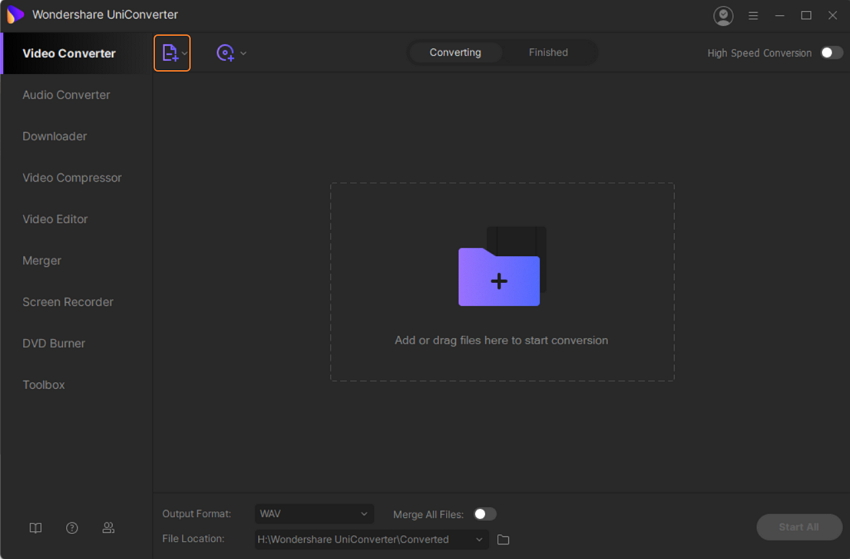
Passaggio 2: selezionare la funzione di modifica.
I file aggiunti vengono visualizzati come miniature sull'interfaccia. Le icone di modifica per ritaglia, ritaglia ed effetto si trovano sotto l'immagine. Facendo clic sull'icona desiderata si aprirà una nuova finestra pop-up. Apporta le modifiche desiderate nella finestra delle impostazioni e fai clic suOKPulsante per confermare la modifica.
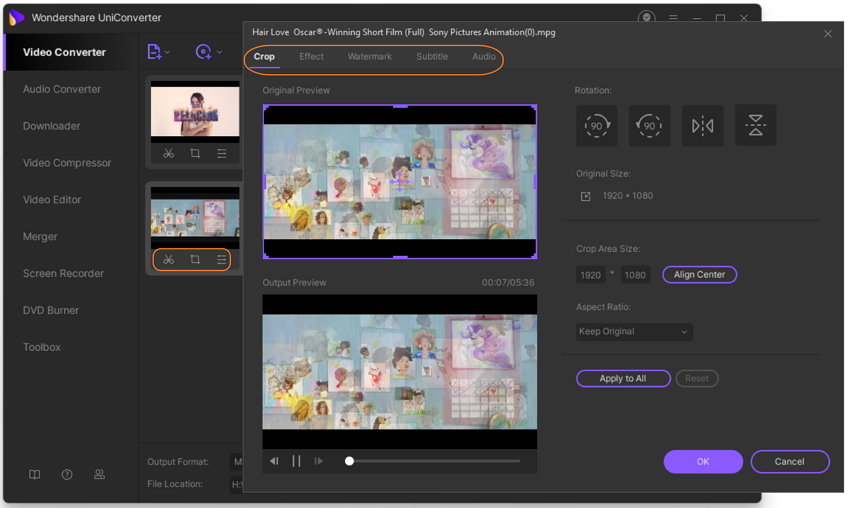
Passaggio 3: selezionare il formato di output.
Prossimo passo è scegliere il formato di destinazione. Espandi il menu a discesaFormato di outputScheda e seleziona il formato di output desiderato dalla scheda Video. Per caricare i file modificati su YouTube, Facebook, Vimeo e Instagram, è possibile scegliere un formato predefinito.
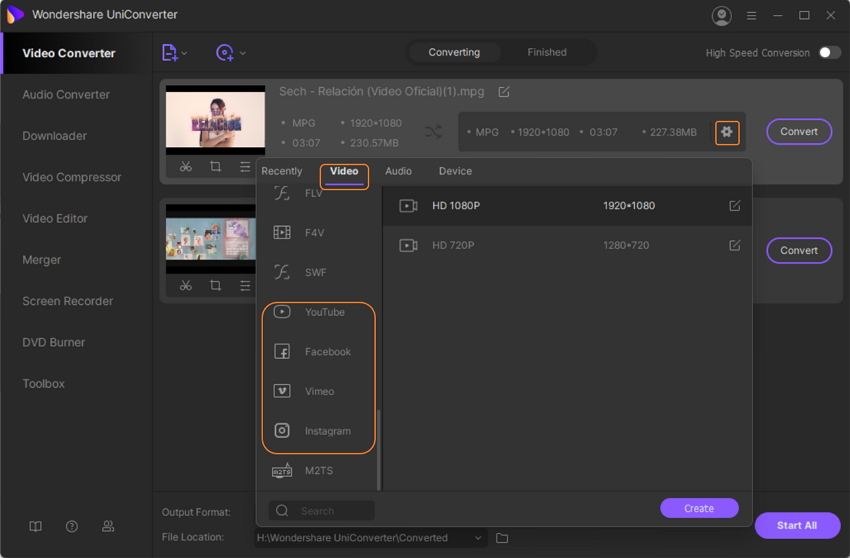
Passaggio 4: modifica e converti il video.
Nella scheda Output, selezionare la posizione sul desktop in cui salvare il file. Clicca suAvvia tuttoPulsante alla fine inizierà l'elaborazione del video aggiunto. Questo qui...FINITO E FINITOLe schede possono essere utilizzate per controllare e gestire i file modificati e convertiti.
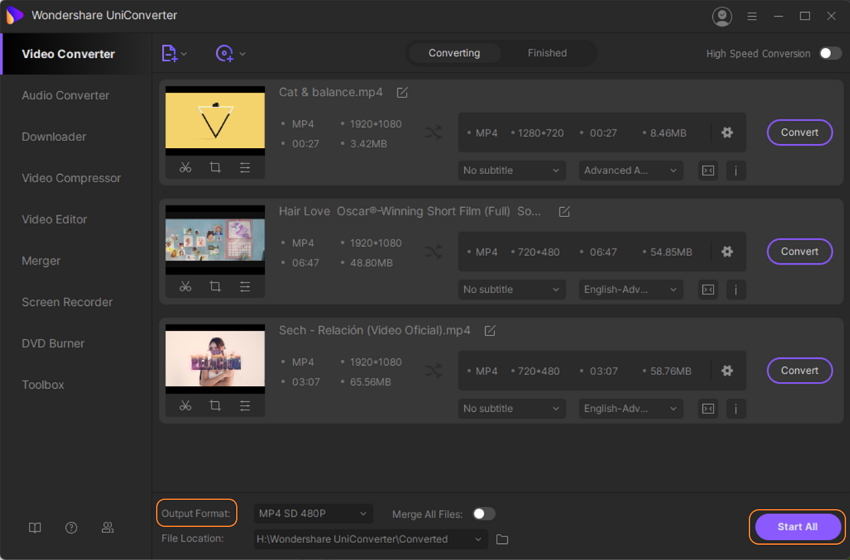
Come modificare un video su un PC? Installa Wondershare UniConverter e lavora professionalmente con i tuoi file.


